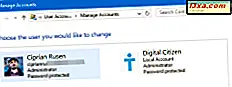
Ligesom med ethvert andet operativsystem, skal du bruge en Windows-computer eller enhed, hvis du har brug for en brugerkonto. Dette er en af de begreber, som mange af os tager for givet, og vi tror, vi ved, hvad det er, og hvad det gør. Men ved du alt, hvad der er at vide? Denne vejledning vil dele den detaljerede definition af brugerkonto, brugernavn og deres attributter. Du vil også lære at liste alle brugerkonti, der findes på et hvilket som helst system med Windows, og hvordan du kan se, hvilke brugere der er logget ind på samme tid.
Hvad er en brugerkonto i Windows?
En brugerkonto er en samling af indstillinger, der bruges af Windows og andre operativsystemer til at forstå dine præferencer og til at kontrollere de filer og mapper, du har adgang til, de opgaver, du har lov til at udføre, de enheder og ressourcer, du må bruge, og snart. Brugerkonti er den eneste måde at godkende og modtage tilladelsen til at bruge din Windows-enhed til. Uden at logge ind med en brugerkonto, kan du ikke bruge Windows. Brugerkonti bruges også til at adskille de personer, der bruger den samme computer eller enhed, og sørger for, at de ikke roterer med hinandens filer, indstillinger eller applikationer. Når flere mennesker bruger den samme computer, holder brugerkonti alles filer, indstillinger og programmer privat.
For eksempel på en Windows-computer, der bruges af hele familien, kan du have en brugerkonto for hver forælder, en brugerkonto for hvert barn og en brugerkonto for gæster, der kommer til besøg, og det kan være nødvendigt at bruge computeren midlertidigt.
Hvad er forbindelsen mellem en Microsoft-konto og en brugerkonto?
I Windows 7 eller ældre versioner af Windows havde vi kun lokale brugerkonti. Disse brugerkonti havde et navn, der var unikt kun for computeren eller virksomhedens netværk, hvor de eksisterede. Men i Windows 8.1 og Windows 10 har vi også Microsoft-konti. Disse konti har en e-mail-adresse, der er registreret hos Microsoft, og de kan bruges på tværs af Microsoft-enheder og -tjenester. Med den samme brugerkonto, som også er en Microsoft-konto, kan du logge ind på din Windows-bærbare computer, din Xbox One-konsol, en smartphone med Windows 10 Mobile og så videre. Dette er ikke muligt med lokale brugerkonti.
Hvis du vil lære mere om Microsoft-konti, og om de er værd at bruge, skal du læse denne artikel: Skal du bruge en lokal eller en Microsoft-konto i Windows 10?
Hvad er attributterne til en brugerkonto i Windows?
Enhver brugerkonto har følgende egenskaber:
- brugernavnet eller kontonavnet
- en unik identifikator
- adgangskoden
- et brugerkonto billede
- brugertypen
- brugergruppen

Derefter vil vi se nærmere på alle større ejendomme.
Hvad er brugernavnet i Windows?
Brugernavnet er det displaynavn, du giver til en brugerkonto. Microsoft kalder det også kontonavnet. Du kan indstille brugernavnet til alt, hvad du ønsker, og det behøver ikke at være unikt på din enhed.

Når du indtaster brugernavnet eller kontonavnet, kan du bruge små bogstaver og store bogstaver, mellemrum og tal. Du kan ikke bruge specialtegn (!, + Og så videre) som dem der vises på skærmbilledet nedenfor. De er ikke tilladt for brugernavne i Windows.

Brugernavne i Windows kan også ikke have mere end tyve tegn, inklusive mellemrum.
Hvad er SID til en brugerkonto i Windows?
For hver brugerkonto genererer Windows også en unik sikkerhedsidentifikator (SID), der ikke vises i brugergrænsefladen, men bruges internt til lagring af dine indstillinger. SID'en har en unik værdi af variabel længde, og det ser ud som dette: S-1-5-21-1180699209-877415012-3182924384-500.

Skærmnavne er muligvis ikke unikke, men det skjulte SID er altid unikt. Hver gang en brugerkonto logger på, henter Windows SID'en for den bruger fra sin database af brugerkonti. Derefter bruger den SID'en til at identificere brugeren i alle efterfølgende interaktioner. Hvis du gerne vil læse mere om dette koncept, tilbyder Microsoft teknisk dokumentation her: Sikkerhedsidentifikatorer.
Hvad er adgangskoden til en brugerkonto?
Hvis du bruger computere, e-mail-tjenester og smartphones, bør begrebet adgangskoder ikke være fremmed for dig. Et kodeord er den mest grundlæggende måde at sikre en konto på og sørge for, at kun dens ejer har adgang til det. På en computer med Windows skal hver bruger have deres unikke adgangskode, som ikke er kendt af andre brugere.

Hver brugerkonto har en adgangskode. Denne adgangskode kan dog være tom, hvis du bruger lokale brugerkonti. Windows 8.1 og Windows 10 har også introduceret begreberne PIN og Picture Password, som ikke erstatter det traditionelle kodeord, men kun supplerer det. Du kan oprette en pinkode eller billedadgangskode og bruge dem til at logge ind hurtigere. De kan ikke konfigureres uden først at levere en standard alfanumerisk adgangskode. For at lære mere om disse begreber, læs denne vejledning:
- Sådan oprettes og logges med en pinkode eller et billedadgangskode i Windows 10
- Introduktion til Windows 8 og 8.1: Sådan skifter du mellem loginindstillinger
Hvad er brugertypen i Windows?
Hver brugerkonto har en type tildelt den. I Windows 7 og tidligere versioner brugt vi kun tre typer brugerkonti:
- Administrator - brugerkonti, der har fuld kontrol over operativsystemet, dets apps og indstillinger.
- Standard - dette er en begrænset type brugerkonto, som kun kan bruge eksisterende software og ikke kan installere programmer af nogen art. Disse brugerkonti kan heller ikke ændre systemindstillinger, der påvirker andre brugere.
- Gæst - en begrænset type brugerkonto. Der er kun én gæstebrugerkonto på en Windows 7 eller Windows 8.1 enhed, og den har ingen adgangskode. Det er kun beregnet til midlertidig adgang til pc'en, og den kan kun bruges til at køre eksisterende applikationer. Denne brugerkonto type kan ikke ændre nogen systemindstillinger. Denne type konto eksisterer ikke længere i Windows 10. For at lære mere om dette emne, læs denne vejledning: Du kan ikke aktivere gæstekontoen i Windows 10. Stop med at prøve!
Hvis du vil lære at ændre brugerkonto-typen, skal du i Windows læse denne vejledning: 3 måder at ændre typen af en brugerkonto (Standard eller Administrator) i Windows.
Windows 8 og Windows 10 har introduceret to nye typer konti: Microsoft-kontoen og den lokale konto. Begge kan indstilles som administrator og standard brugerkonti. Hvis du vil vide mere om disse konti, og når du skal bruge den ene eller den anden, skal du læse følgende:
- Skal du bruge en lokal eller en Microsoft-konto i Windows 10?
- Introduktion til Windows 8.1: Skal du bruge en lokal eller en Microsoft-konto?
Hvad er en brugergruppe i Windows?
En brugergruppe er en samling af flere brugerkonti, der deler fælles sikkerhedsrettigheder i Windows. En brugerkonto er medlem af mindst en brugergruppe, mens brugergrupper kan have et antal medlemmer, herunder ingen. En brugerkonto, der er en del af en gruppe, arver alle sine tilladelser samt begrænsningerne.
Hvis du vil lære detaljeret, hvilke brugergrupper der er, hvorfor Windows bruger dem, og hvordan skal du læse denne vejledning: Hvad er en brugergruppe i Windows og hvad gør det?
Hvem kan oprette konti i Windows?
Mange parter kan oprette brugerkonti:
- Windows opretter flere brugerkonti, når du installerer det, eller når du bruger bestemte funktioner. For eksempel opretter Windows 7 følgende brugerkonti: Administrator, Gæst og HomeGroupUser $ . De to første brugerkonti er deaktiveret og skal aktiveres manuelt af en brugerkonto med administratorrettigheder. HomeGroupUser $ er aktiveret og bruges til at give homegroup adgang til din pc eller enhed.
- Administratorer kan oprette et hvilket som helst antal brugerkonti.
- Tredjepartsprogrammer og -tjenester kan oprette skjulte brugerkonti, der bruges til at køre forskellige tjenester. Det mest almindelige eksempel er virtualiseringssoftware som VMware Player : den opretter en brugerkonto med navnet ___VMware_Conv_SA___, som bruges til at køre VMware Converter standalone serverjob .
Hvor finder du alle brugerkonti, der findes i Windows?
Der er mange metoder til at vise de brugerkonti, der findes på din Windows-enhed. Hvis du har en Professional, Ultimate eller Enterprise udgave af Windows 7 eller Pro eller Enterprise udgave af Windows 8 eller Windows 10, kan du bruge værktøjet Computer Management . Komplet trin for trin instruktioner deles i denne vejledning: Geeks måde at administrere brugerkonti og grupper på i Windows.
Hvis du har en anden udgave af Windows, kan du også bruge kommandoprompt til at finde disse oplysninger. Komplet trin for trin instruktioner deles i denne vejledning: Sådan genereres en liste med alle brugerkonti fundet i Windows.
Hvordan ved du, hvilke brugerkonti der er logget ind?
Task Manager er et nyttigt værktøj til at se, hvilke brugerkonti der er logget ind på din Windows-pc eller enhed, og hvilke apps de kører. Tryk på CTRL + Shift + Esc for at starte Task Manager . Hvis den vises i dens kompakte visning, skal du trykke på "Flere detaljer" og derefter gå til fanen Brugere . Nu kan du se en liste over brugerkonti, der er logget ind på din Windows-enhed og deres status.
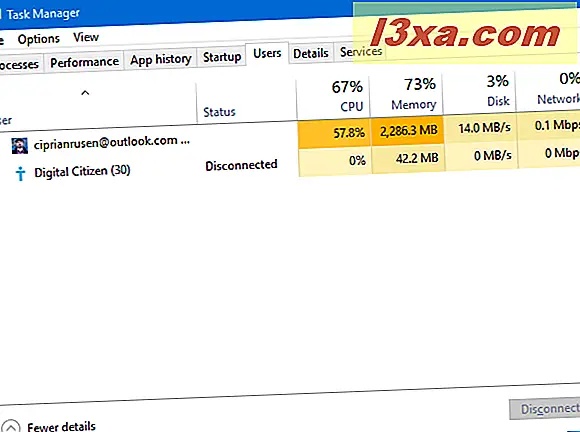
Hvis du gerne vil lære at bruge Task Manager, så du kan holde øje med, hvem der er logget ind, skal du læse denne vejledning: Sådan administreres underskrevet brugerkonti med task manager.
Konklusion
Nu ved du alt, hvad der er at vide om brugerkonti, brugernavne og så videre. Hvis der er spørgsmål, som vi ikke har besvaret, så lad os vide ved hjælp af nedenstående bemærkninger. Vi vil gøre vores bedste for at hjælpe og forbedre denne vejledning.



